En fait, c'est devenu un moyen tellement efficace de parler d'un sujet spécifique que de plus en plus d'entreprises utilisent INFOGRAPHIE, ainsi que des professionnels en tout genre.
Tout ce qu'il faut, c'est un peu de créativité et un calendrier où vous pouvez parcourir tout le processus de création d'une infographie. Et Canva pourrait être l'option parfaite pour vous, car cette plateforme vous permet de créer des collages, d'éditer des photos, de créer des logos et plus encore avec ses merveilleux outils.
Il est totalement gratuit et totalement simple à utiliser. Voyez ci-dessous comment vous pouvez utiliser Canva pour vos projets en infographique.
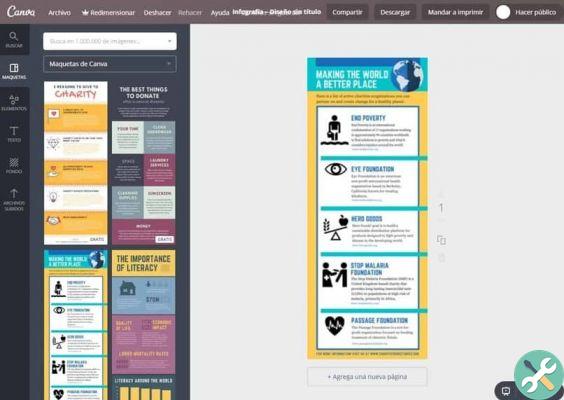
Ce que vous devez garder à l'esprit avant de commencer votre infographie
Comme tout autre projet visuel, mettez-en un bon infographie dans capable de rivaliser avec celle du meilleur graphiste société, tu devrais prendre ton temps. Ces types de projets ont un certain nombre de plans préalables avant de commencer à les assembler afin qu'ils soient suffisamment efficaces pour attirer l'attention des bonnes personnes.
C'est pourquoi vous devez d'abord prendre votre temps pour obtenir ce dont vous avez besoin. Vous pouvez commencer par avoir le des données qui vous devez traduire dans l'infographie. Les statistiques sont toujours une bonne idée. Au niveau local, il y a toujours de nombreuses entités qui s'occupent de tenir des statistiques sur toutes sortes de sujets, et c'est quelque chose qui est pratique de pouvoir les capturer en infographie.
Trouvez toutes les données pertinentes dont vous avez besoin parmi les actualités et les statistiques officielles. Le sujet peut varier, mais l'utilisation de statistiques ou de faits étayés est toujours une base parfaite.
Une fois que vous avez les informations dont vous avez besoin, il est temps de commencer à réfléchir à la façon dont vous pouvez les rassembler infographique. Vous pouvez vous inspirer d'autres infographies trouvées sur le website par d'autres auteurs.
Vous pouvez également commencer à enregistrer les images que vous souhaitez utiliser dans l'infographie afin de lui donner un ton visuel beaucoup plus conforme à ce dont vous avez besoin. Et, une fois que tout est prêt, il est temps de passer à Canva.
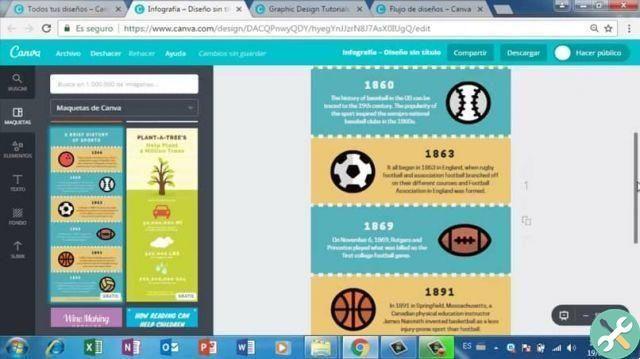
Créez votre infographie avec Canva
Pour commencer à travailler dans Canva, vous devez ouvrir sa page officielle, vous devez créer un compte. Vous devez vous rappeler que pouvoir créer un compte dans Canva est complètement gratuit. Bien qu'il dispose de certaines fonctionnalités auxquelles vous pouvez accéder pour un petit prix, vous pouvez vraiment tout faire gratuitement.
Une fois votre compte ouvert, connectez-vous et commencez à utiliser outils de Canva, que vous souhaitiez recadrer des images de manière créative et même les redimensionner. Mais vous voudrez probablement commencer avec un modèle ou un disposition.
Lorsque vous avez un modèle que vous aimez pour votre infographie, ouvrez-le et commencez à utiliser tous les petits détails que vous pouvez ajouter via Canva. Tout ce que vous avez à faire est d'utiliser les options que vous avez sur le côté gauche de la écran.
Ici vous pouvez trouver toutes sortes d'images que vous pouvez ajouter à votre infographie. Vous pouvez même télécharger le vôtre. N'oubliez pas, cependant, que Canva dispose d'une archive de milliers d'images parmi lesquelles vous pouvez choisir, vous n'avez donc pas à vous inquiéter trop.
L'utilisation de graphiques est également importante, comme nous l'avons vu précédemment. Utilisez donc tous les graphiques que vous avez dans les options. Et, une fois que tout sur votre infographie est prêt, vous pouvez facilement l'enregistrer sur le vôtre ordinateur pour pouvoir le publier ou l'apporter à votre prochaine réunion d'affaires.
BalisesCanva

























